使用 Apple Watch 解锁 Mac 和批准任务
佩戴 Apple Watch 时,你可以使用它来自动解锁 Mac Pro 和批准认证任务,如输入密码、解锁备忘录和设置以及授权安装,而无需键入密码。这些功能使用强加密,给 Apple Watch 和 Mac Pro 之间的通信提供安全保护。
若要使用“自动解锁”和“使用 Apple Watch 批准”功能:
确保 Apple Watch 已解锁且运行 watchOS 3 或更高版本以自动解锁 Mac;批准认证请求需要 watchOS 6 或更高版本。
打开双重认证(请参阅下述内容)。
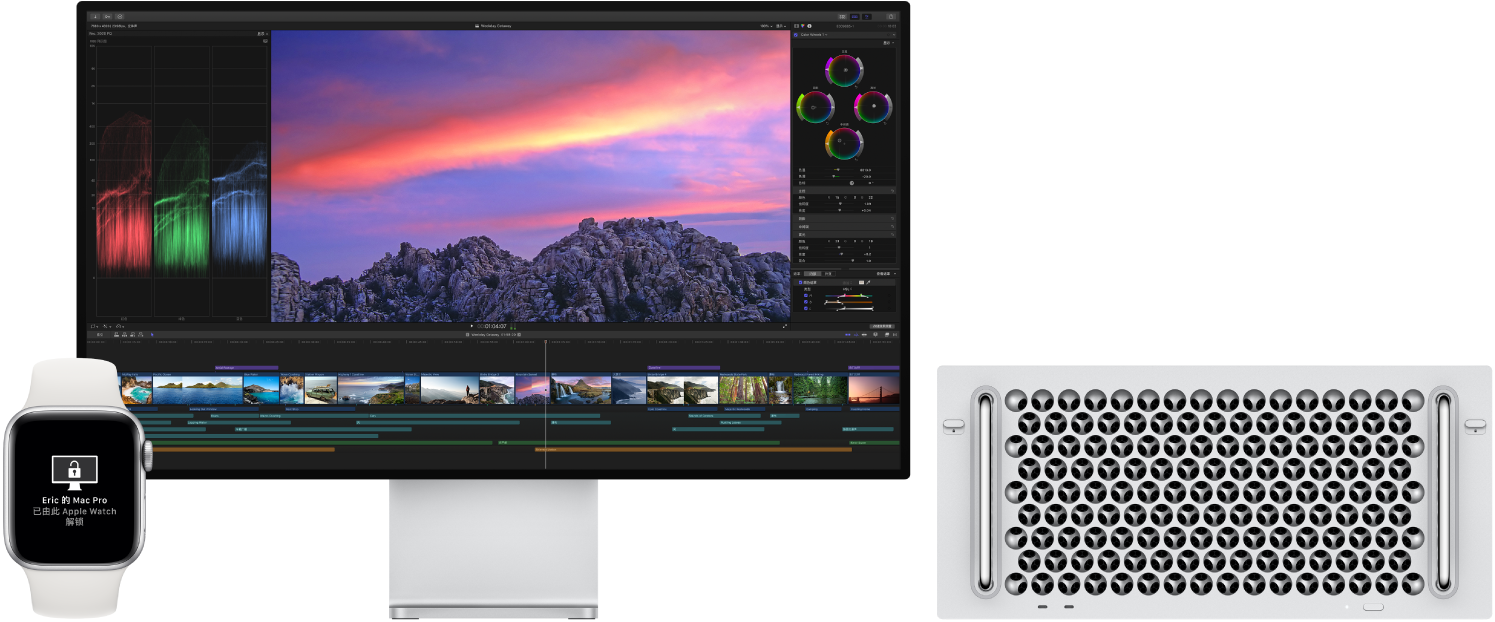
为 Apple ID 设置双重认证。若要打开双重认证,请前往苹果菜单 ![]() >“系统设置”,点按边栏中的 Apple ID,点按“密码与安全性”,然后选择“设置双重认证”。请参阅 Apple 支持文章:Apple ID 的双重认证
>“系统设置”,点按边栏中的 Apple ID,点按“密码与安全性”,然后选择“设置双重认证”。请参阅 Apple 支持文章:Apple ID 的双重认证
请确保“停用自动登录”也已选中。(如果使用了文件保险箱,你不会看到此选项,但仍可使用“自动解锁”和“使用 Apple Watch 批准”功能。有关文件保险箱的信息,请参阅《macOS 使用手册》中的使用文件保险箱加密 Mac 数据。)
设置“自动解锁”。 在所有设备上通过同一个 Apple ID 登录,然后在 Mac Pro 上打开系统设置。如果 Apple Watch 安装了 watchOS 6 或更高版本,请点按“安全性与隐私”,然后点按“通用”并选择“使用你的 Apple Watch 解锁 App 和 Mac”。如果 Apple Watch 安装的是 watchOS 3 至 watchOS 5,请选择“允许 Apple Watch 解锁 Mac”。只有在安装 watchOS 6 或更高版本后才能批准认证任务。
【注】仅当你的 Apple Watch 经过密码认证后,这些功能才能有效工作。每次佩戴上 Apple Watch 并输入密码后即表示进行了认证,无需其他额外步骤。
跳过登录。佩戴经认证的 Apple Watch 走近处于睡眠状态的 Mac Pro,然后按下某个键来唤醒 Mac。Apple Watch 会解锁你的 Mac,以便你立即开始工作。
使用 Apple Watch 批准。如果提示你输入密码,请连按 Apple Watch 侧边按钮以认证 Mac 上的密码。你可以在 Safari 浏览器中查看密码、批准 App 安装、解锁已锁定的备忘录等(要求 watchOS 6)。
了解更多。请参阅《macOS 使用手册》中的使用 Apple Watch 解锁你的 Mac 和批准请求。
